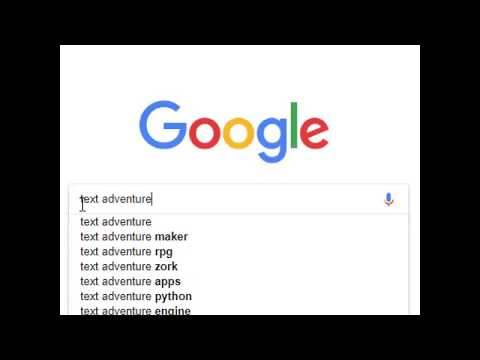Pati pati operētājsistēma nav vienīgā informācija, kuru jūs, iespējams, vēlēsities atrast. Jūsu ierīces nosaukums, ražotājs un pārvadātājs arī ietekmē jūsu ierīcē esošo programmatūru. Ir svarīgi pat Linux kodola versija un jaunais "Android drošības ielābu līmenis".
Kā atrast Android versijas numuru un drošības ielīmju līmeni
Šī informācija ir pieejama Android sistēmas iestatījumu ekrānā. Neatkarīgi no Android versijas, kuru izmantojat, un neatkarīgi no jūsu ierīces Android versijas pielāgojumiem, jums vajadzētu būt iespējai piekļūt tam vienādi.
Atveriet lietotņu atvilktni - visu tālrunī instalēto lietotņu sarakstu. Tas ir gandrīz vienmēr pogas sākuma ekrāna apakšdaļā, centrā.



- Samsung Galaxy Phones: "Par telefonu"> "Programmatūras informācija"
- Ielāde Android: "Sistēma" -> "Par tālruni" vai "Par planšetdatoru"
Nākamajā ekrānā meklējiet Android versiju, lai atrastu jūsu ierīcē instalētu Android versiju, piemēram, šo:

- Android 8.0: Oreo
- Android 7.0: Nuga
- Android 6.0: Marshmallow
- Android 5.0 - 5.1.1: Lollipop
- Android 4.4 - 4.4.4: Kit Kat
- Android 4.1 - 4.3.1: Jelly Bean
- Android 4.0 - 4.0.4: Ice Cream Sandwich
- Android 3.0 - 3.2.6: Honeycomb
- Android 2.3. - 2.3.7. Piparkūkas
- Android 2.2 - 2.2.3: Froyo
- Android 2.0 - 2.1: Eclair
- Android 1.6: Donuts
- Android 1.5: kečups
Šeit ir arī citi lauki. Laukā "Modeļa numurs" tiek norādīts, piemēram, jūsu ierīces nosaukums.
"Izgatavošanas numurs" un "Kernel versija" sniedz informāciju par precīzu Android ierīču uzbūvi savā ierīcē un tā Linux kodola versiju un izveides datumu. Tradicionāli šī informācija ir noderīga, lai noteiktu, vai jūsu ierīcei ir jaunākie drošības ielāpi. Android 6.0 versijā Google pievienoja lauku "Android plākstera drošības līmenis", kurā norādīts, kad jūsu ierīce pēdējoreiz saņēmusi drošības ielāpus.
(Kā bonusu varat vairākkārt pieskarieties laukam "Android versija", lai piekļūtu dažādām Lieldienu olām dažādās Android versijās. Piemēram, operētājsistēmā Android 5.0 Lollipop un 6.0 Marshmallow tā ir slēpta Flappy Bird stila spēle.)

Precīza Android versija, kuru izmantojat, nav vienīgā svarīgā informācija. Ja vēlaties saņemt palīdzību konkrētai ierīcei, svarīgs ir arī tā ražotājs - piemēram, Samsung operētājsistēmas Android versija ietver TouchWiz saskarni, daudzas Samsung lietotnes un plašas saskarnes modifikācijas, ko veic Samsung.
Microsoft neļauj datoru ražotājiem mainīt Windows Start menu, uzdevumjoslas un Control Panel darbību, bet Google ļauj Android ierīču ražotājiem darboties savvaļā un mainīt gandrīz visu, ko viņi vēlas. Dažādām ierīcēm no viena un tā paša ražotāja arī būs dažādi pielāgojumi, tāpēc, lai mēģinātu iegūt informāciju vai pat pielāgotus ROM konkrētai ierīcei tiešsaistē, ir ļoti svarīgi zināt precīzu jūsu izmantoto ierīci, kā arī tā ražotāju.